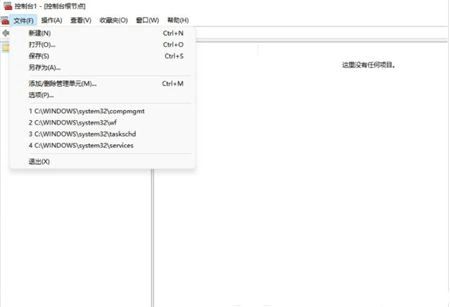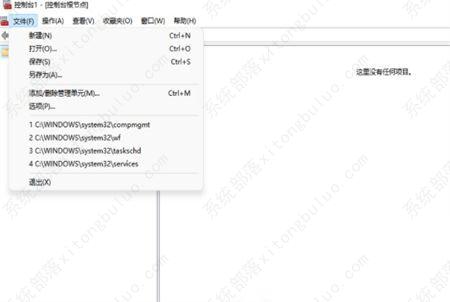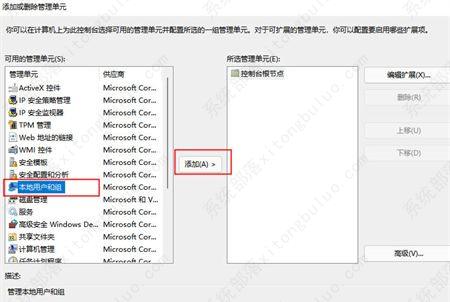Win11不能添加本地用户和组怎么办?Win11添加本地用户和组失败?
电脑中找不到本地用户和组,这是Win11用户经常遇到的问题。有些用户就想自己手动添加本地用户和组,但是显示添加失败了怎么办?针对这个问题,小编给大家整理了两种解决办法,可以试试看能不能添加成功。
Win11不能添加本地用户和组?
方法一、
1、按下【Win+R】组合键打开运行,输入gpedit.msc 点击确定打开组策略编辑器;
2、在左侧依次展开:用户设置—管理模板—Windows 组件—mircosoft管理控制台—受限的/许可管理单元;
3、在右侧找到并双击打开【本地用户和组】;
4、选择【未配置】或【已禁用】,点击应用即可。
方法二、
1、桌面中,右击“开始”按钮,选择“运行”;
2、在运行窗口中,输入“mmc”命令,回车;
3、点击“文件”-“添加/删除管理单元”;
4、点击“本地用户和组”一项,点击“添加”按钮;
5、选择“本地计算机”一项,点击“确定”。
相关文章
- Win11系统如何连接手柄
- Win11 24H2在哪下载-Windows11更新24H2下载
- Win11小组件无法加载怎么办
- Win11怎么修改网络的IP地址
- Win11如何退出管理员账号
- Win11如何取消共享文件
- Win11搜索不到蓝牙耳机怎么办
- Win11安装不了netframework3.5怎么办
- Win11电脑如何查看显卡驱动版本
- Win11怎么添加网络共享打印机
- Win11如何关闭了解此图片
- Win11系统提示音如何关闭
- Win11怎么开自带显示fps
- Win11怎么改文件类型-Win11修改文件后缀的方法
- Win11如何设置不合并任务栏-Win11不合并任务栏的方法
- Win11 24H2新功能有哪些-Win11 24H2什么时候发布
热门教程
win11关闭windows defender安全中心的四种方法
2win10不显示视频缩略图的两种解决方法
3win10关闭许可证即将过期窗口的方法
4Win11如何关闭Defender?Windows11彻底关闭Defender的3种方法
5安装NET3.5提示0x800f0950失败解决方法
6Win11移动热点不能用怎么办?移动热点不工作怎么办?
7win11忘记pin无法开机的三种最简单办法
8win11怎么切换桌面?win11切换桌面的四种方法
9Win11如何打开预览窗格?Win11显示预览窗格的方法
10win11开机显示"此设备上的安全设置已更改,pin码不再可用"怎么办?
装机必备 更多+
重装教程
大家都在看